
こんにちは、きよコング(@Kiyokong_)です
このページでビットコインNFTを購入・管理できるウォレット、Xverse Wallet(エックスヴァース ウォレット)の作成手順について説明します。

簡単3ステップでウォレット作成
✔️作成手順 ポイント
Xverse Walletは無料で作成できます。
それでは早速作成してみましょう!
Xversa Walletをダウンロードしましょう
公式サイトにアクセスします
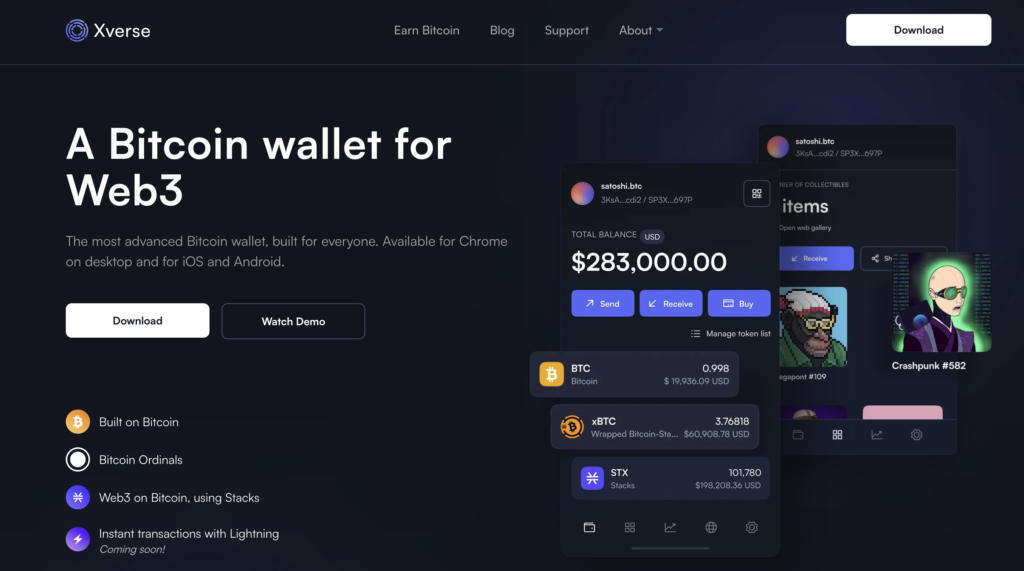
画面中央左にある「Download」ボタンをクリック
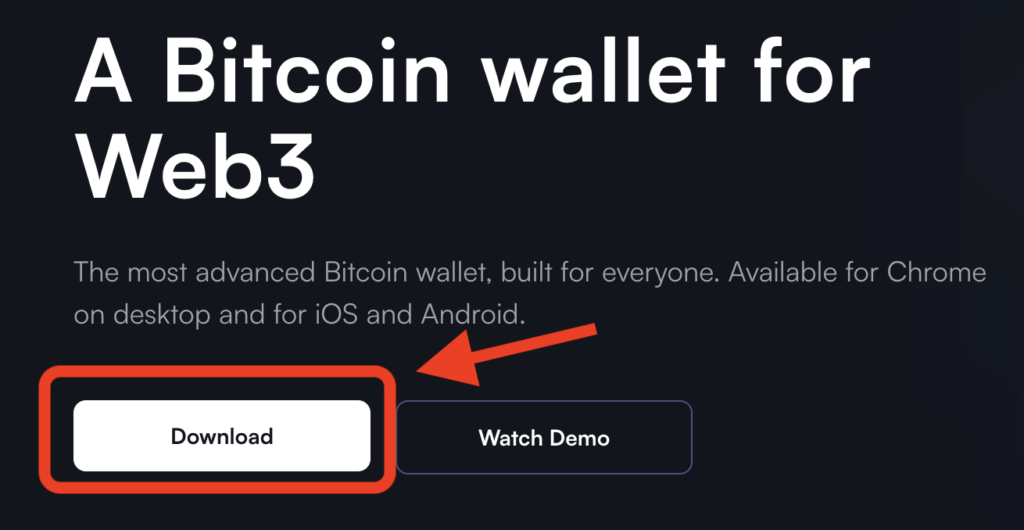
画面右側にある「Download for Chrome」をクリックします。
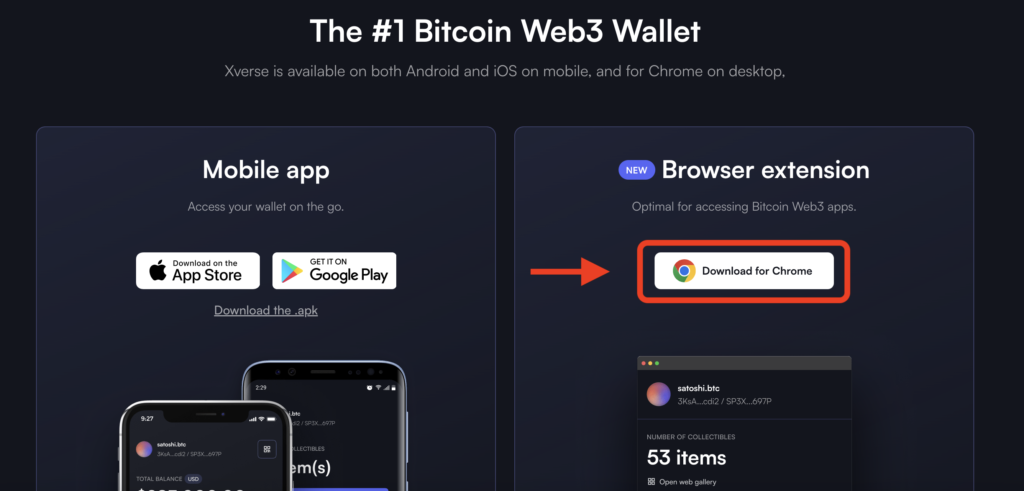
「Add to Chrome」をクリックします。
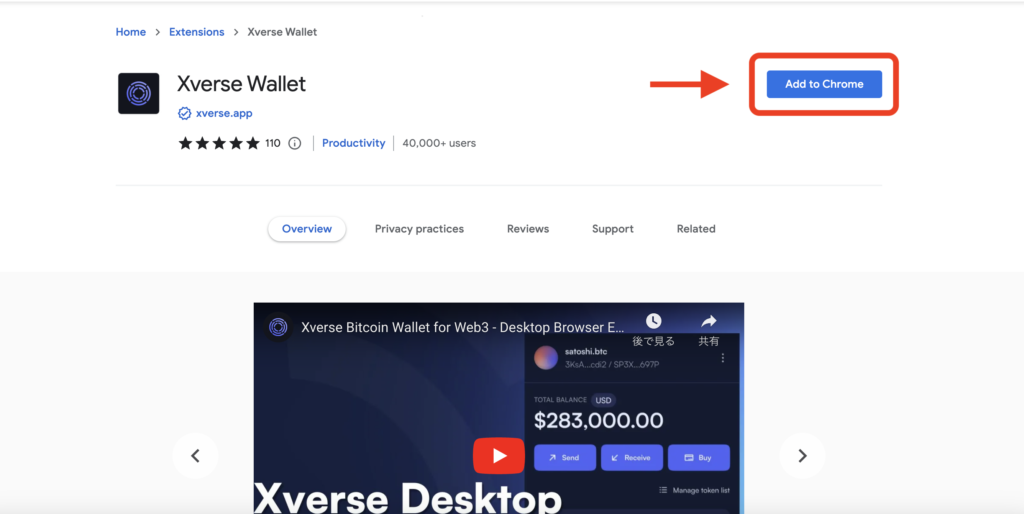
「拡張機能を追加」をクリックします。
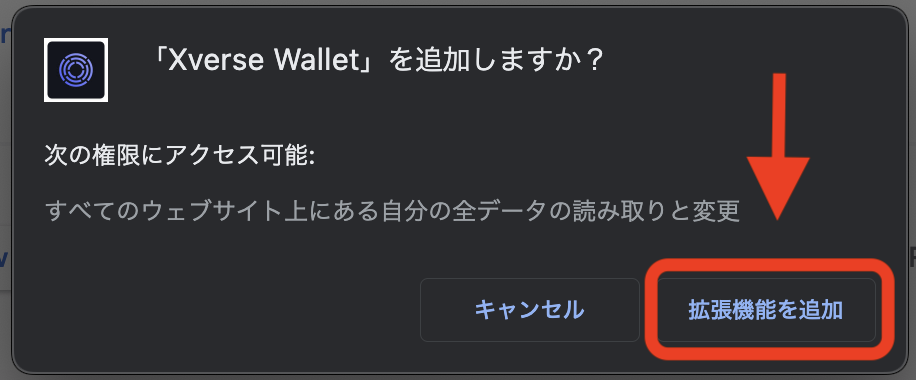
これでXverse Walletがダウンロードできました。
次は、拡張機能からウォレットを作成してきましょう。
ウォレットを作成しましょう
画面右上の拡張機能をクリックして「Xverse Wallet」を選択。
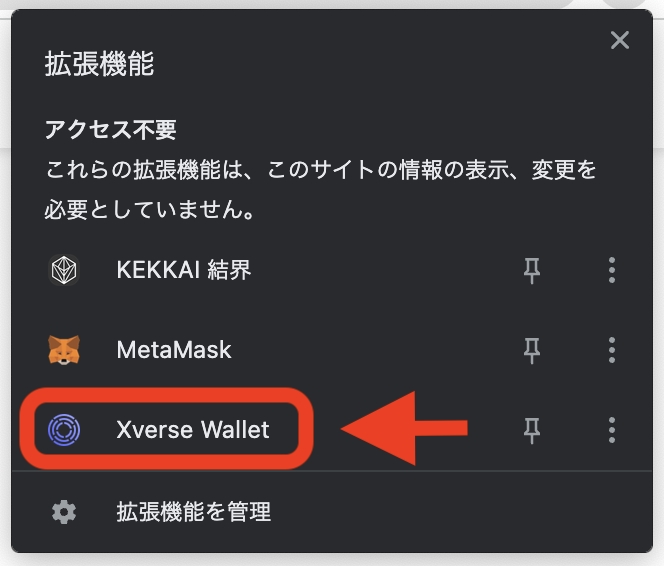
「Create Wallet」ボタンをクリック。
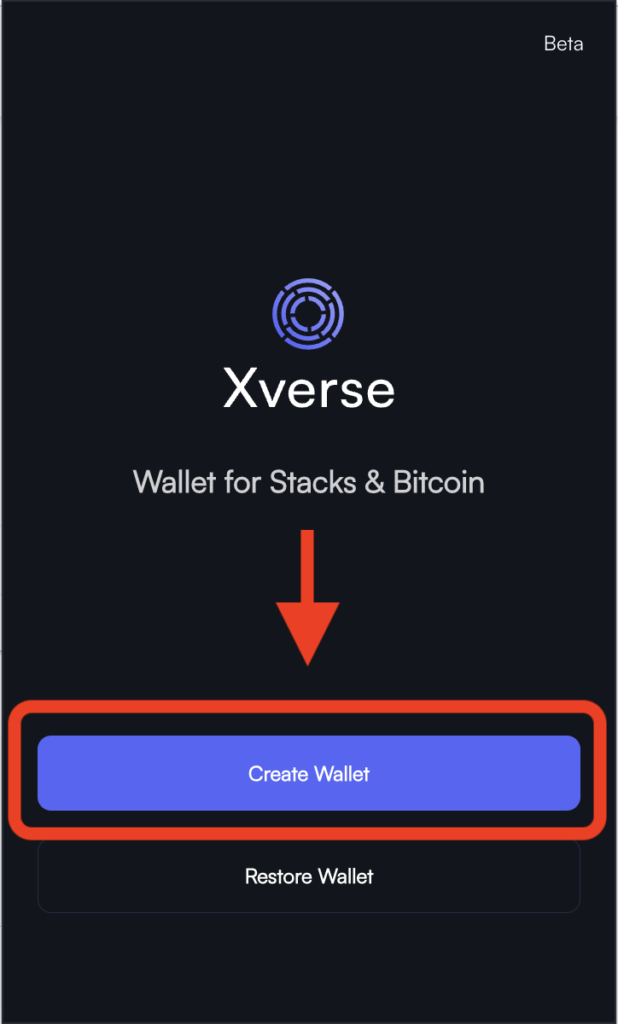
内容を確認して「Next」をクリックします。
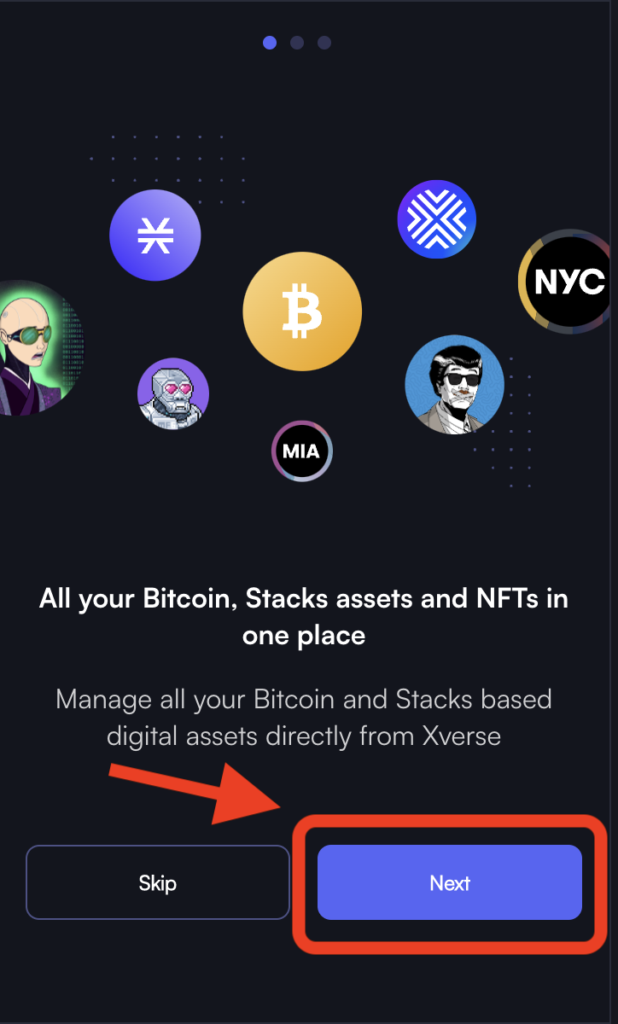
次の画面も同様に内容を確認して「Next」をクリックします。
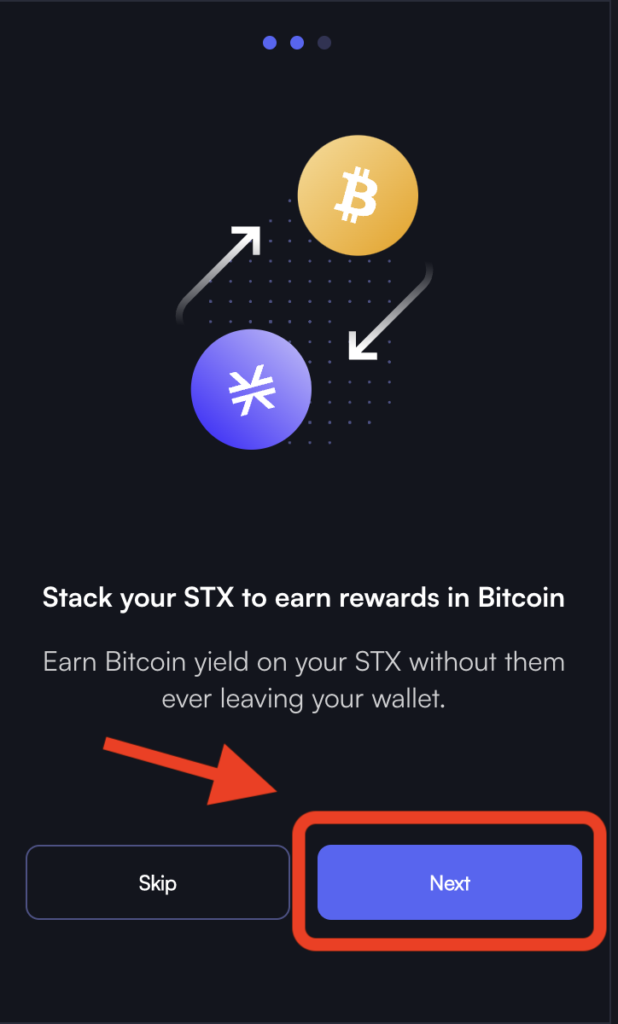
内容を確認して「Continue」ボタンをクリック。
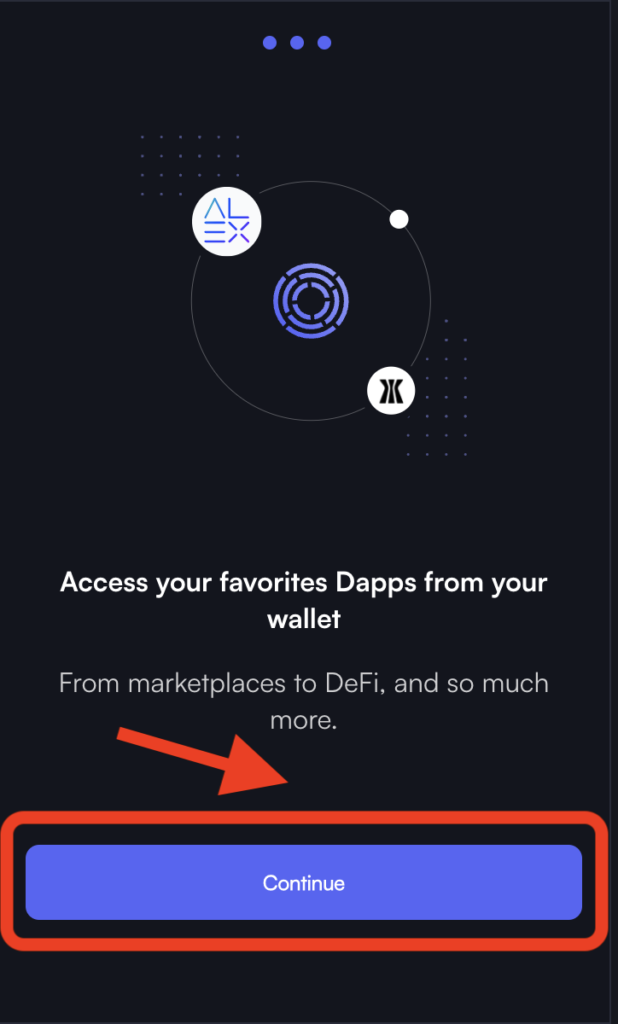
利用規約とプライバシーポリシーを確認して「Accept」ボタンをクリック。
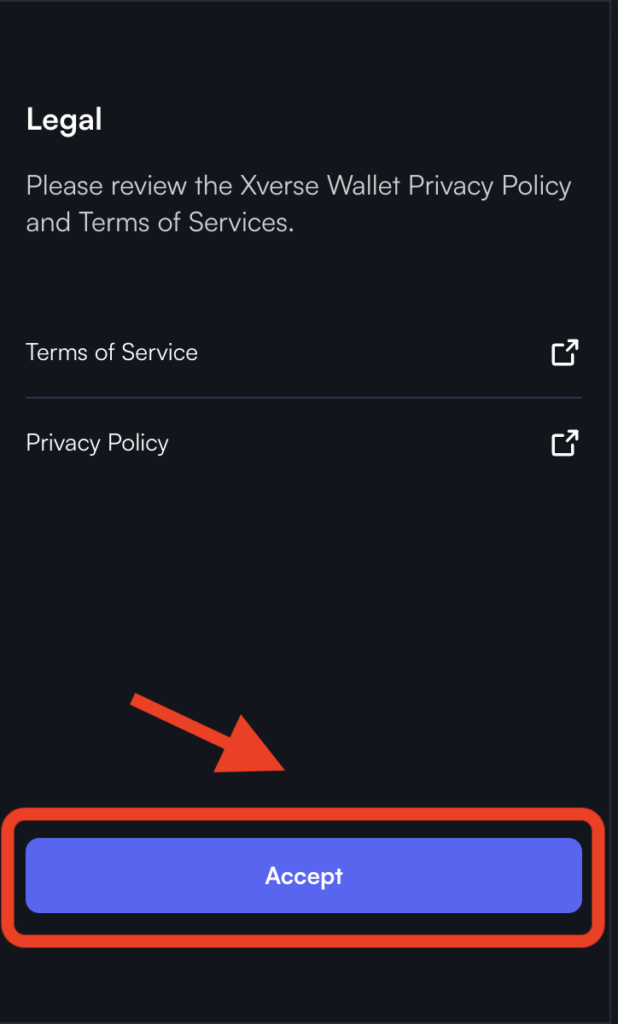
「Backup now」ボタンをクリック。
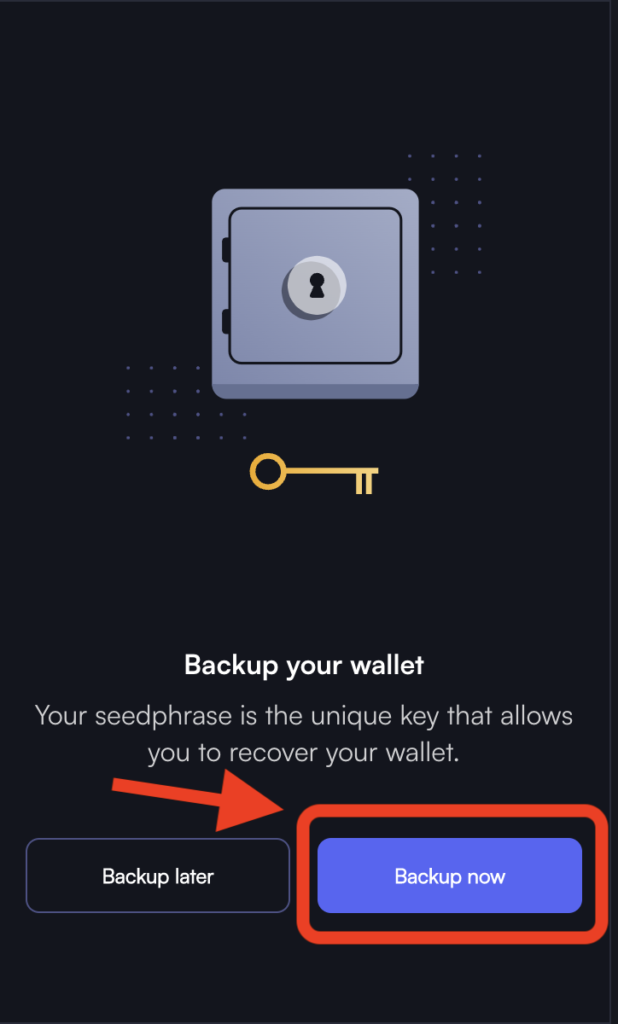
「Show」をクリック。
シードフレーズが表示されるので、紙などにメモして大切に保管してください。
メモをしたら「Continue」をクリックします。
 きよコング
「12個」の単語と並び方は重要です。
きよコング
「12個」の単語と並び方は重要です。
スクショでの保管はしないで、紙にメモをするなど必ず個人で保存し、第三者には絶対見せないようにしましょう。
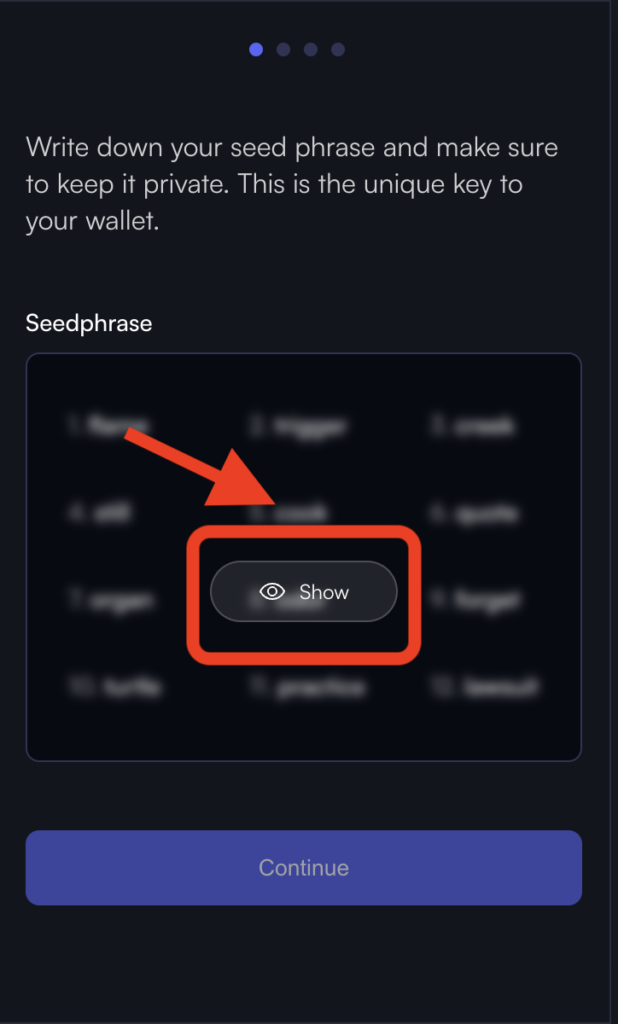
「Selected Words」に、メモしたシードフレーズを入力して「Verify」をクリック。
 きよコング
メモした「12個」の単語を順番に単語の間は半角スペースを入れて入力しましょう。
きよコング
メモした「12個」の単語を順番に単語の間は半角スペースを入れて入力しましょう。
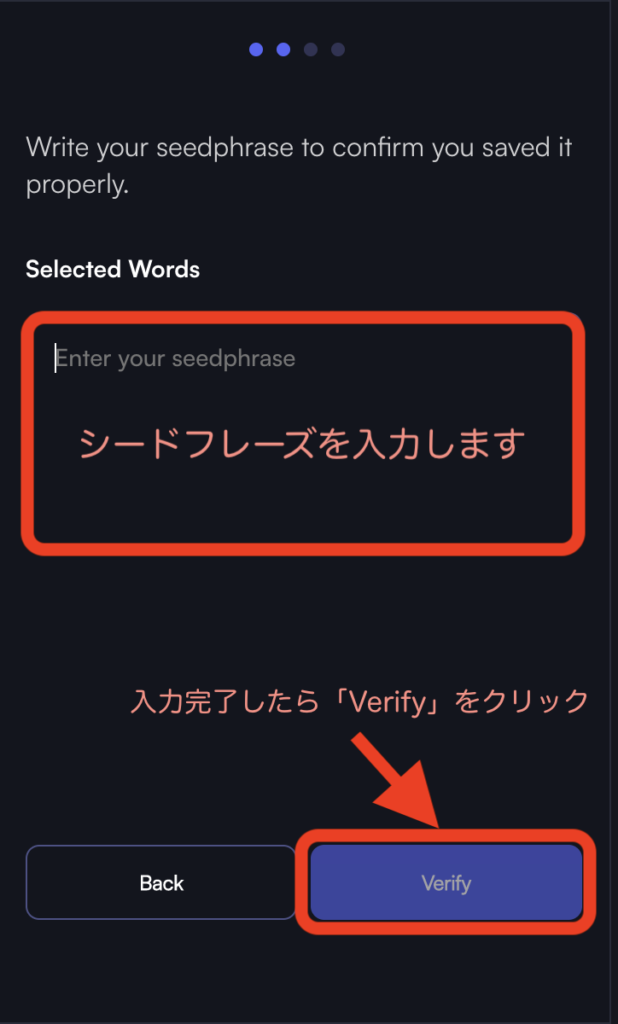
パスワードを設定しましょう
画面右上の拡張機能をクリックして「Xverse Wallet」を選択。
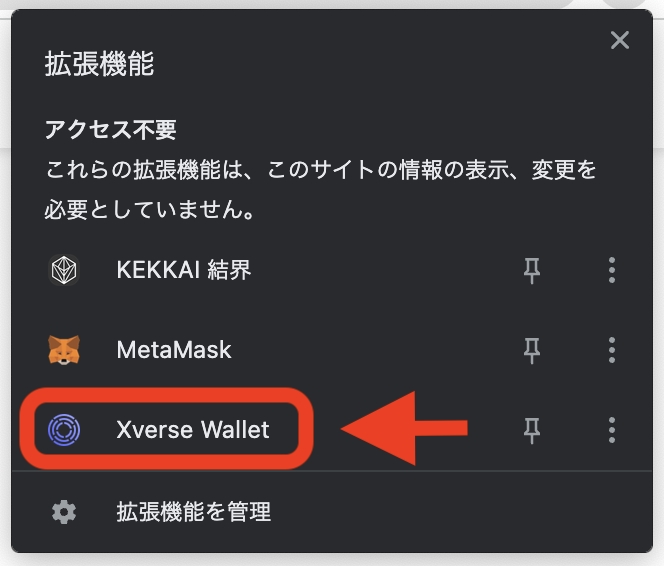
「Create Wallet」ボタンをクリック。
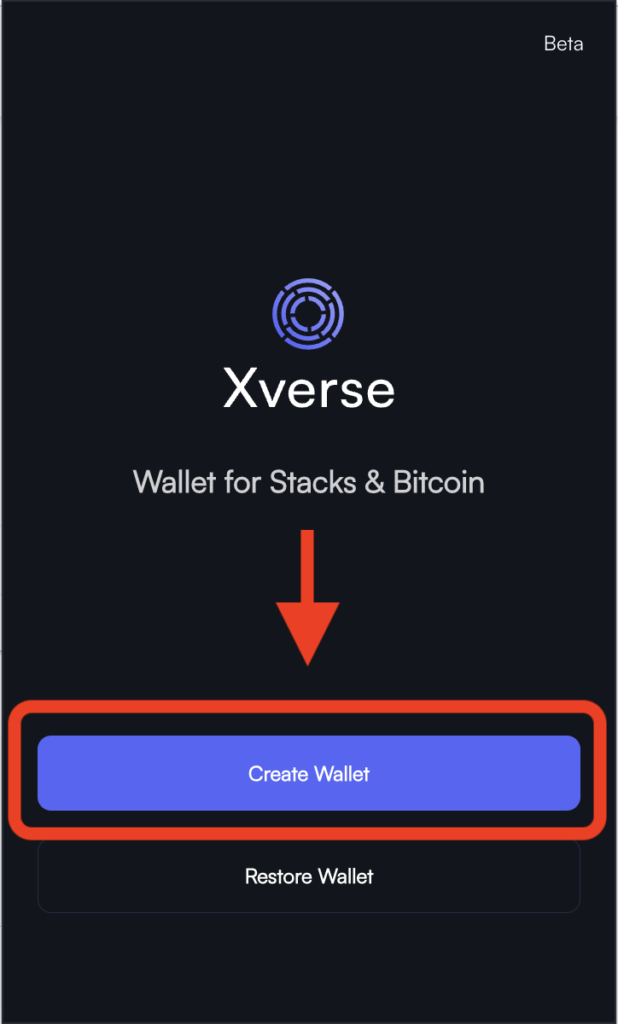
内容を確認して「Next」をクリックします。
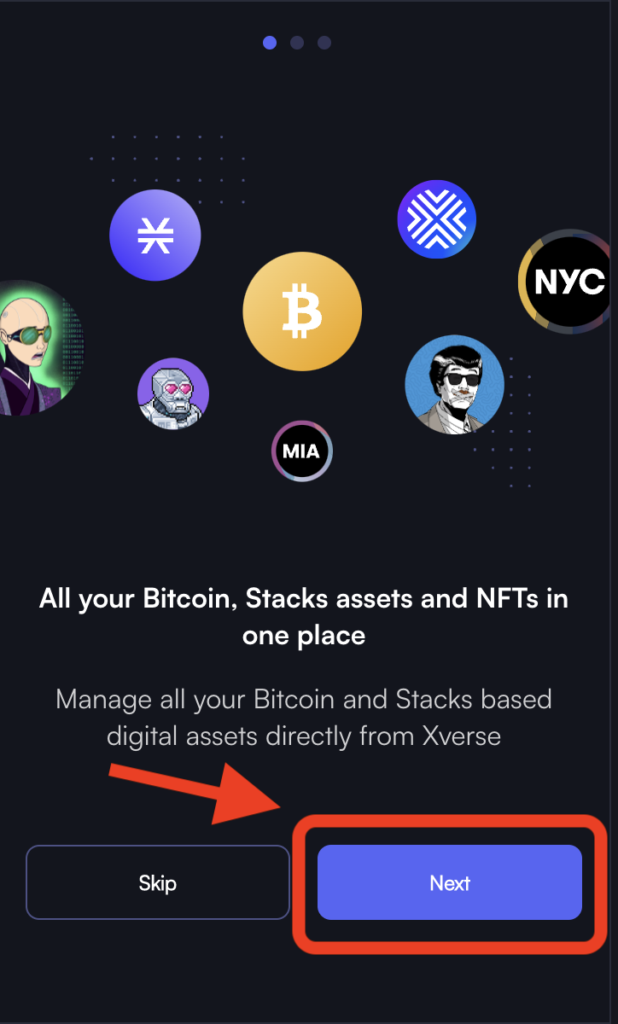
次の画面も同様に内容を確認して「Next」をクリックします。
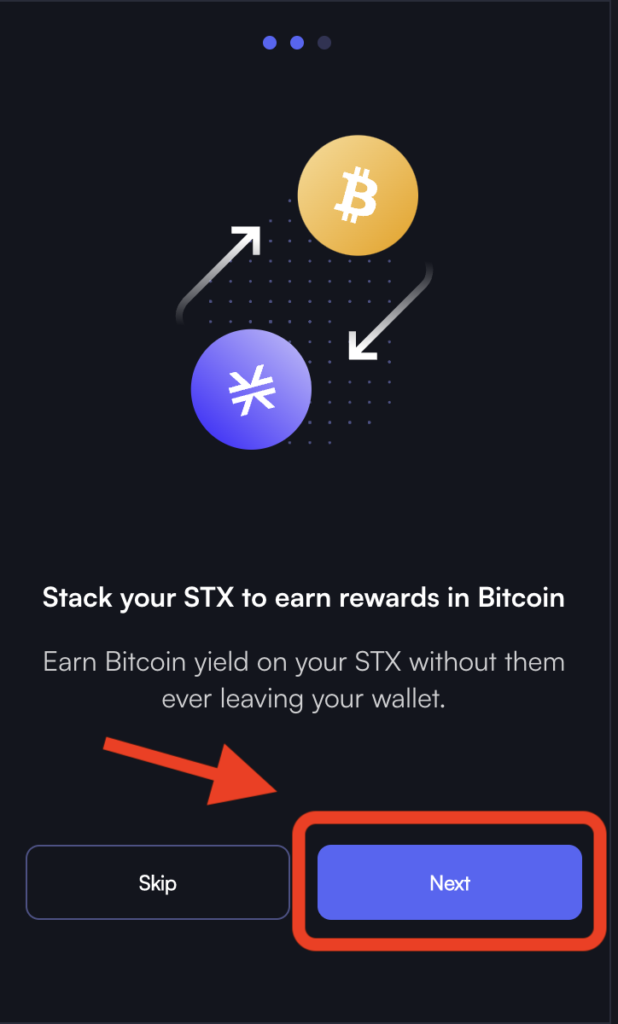
内容を確認して「Continue」ボタンをクリック。
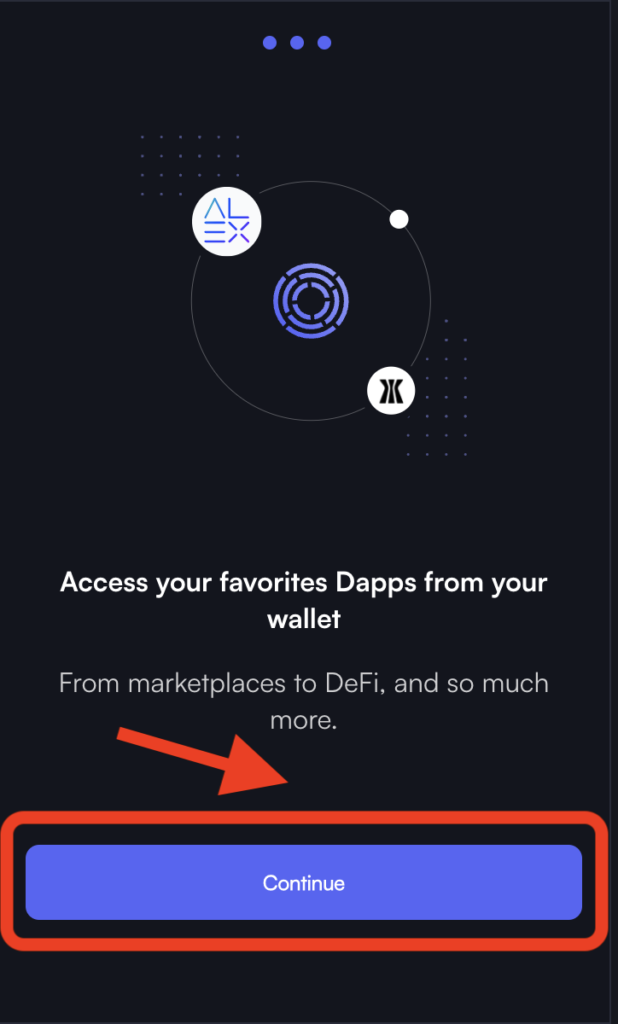
利用規約とプライバシーポリシーを確認して「Accept」ボタンをクリック。
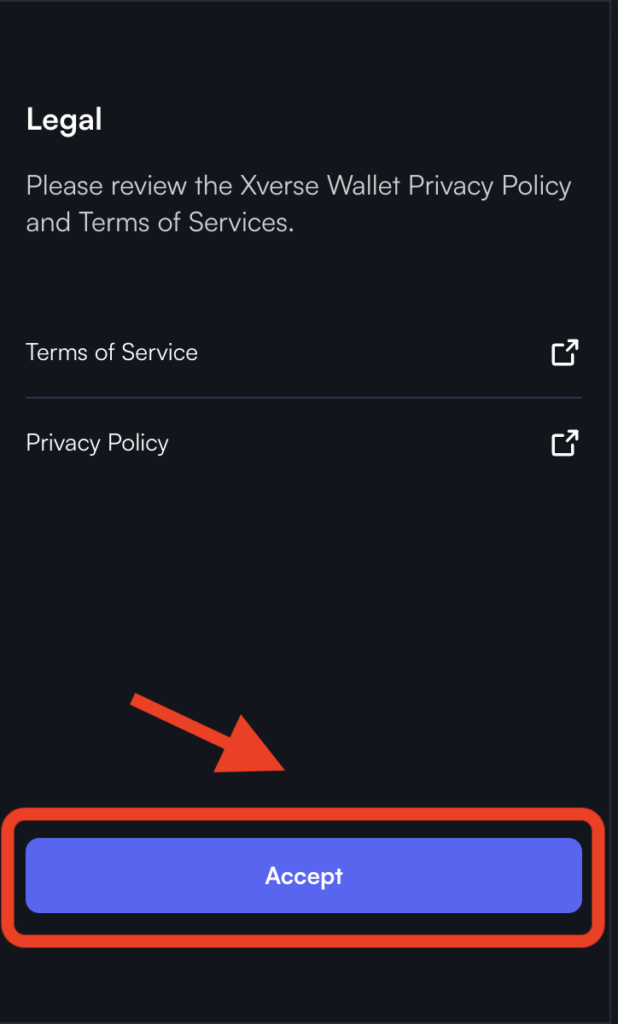
「Backup now」ボタンをクリック。
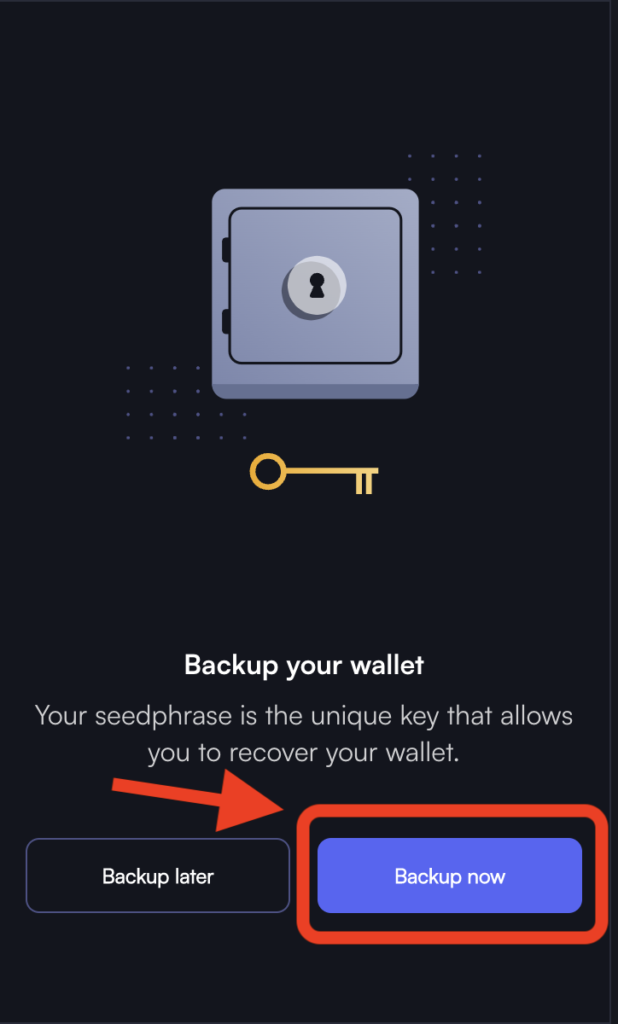
「Show」をクリック。
シードフレーズが表示されるので、紙などにメモして大切に保管してください。
メモをしたら「Continue」をクリックします。

スクショでの保管はしないで、紙にメモをするなど必ず個人で保存し、第三者には絶対見せないようにしましょう。
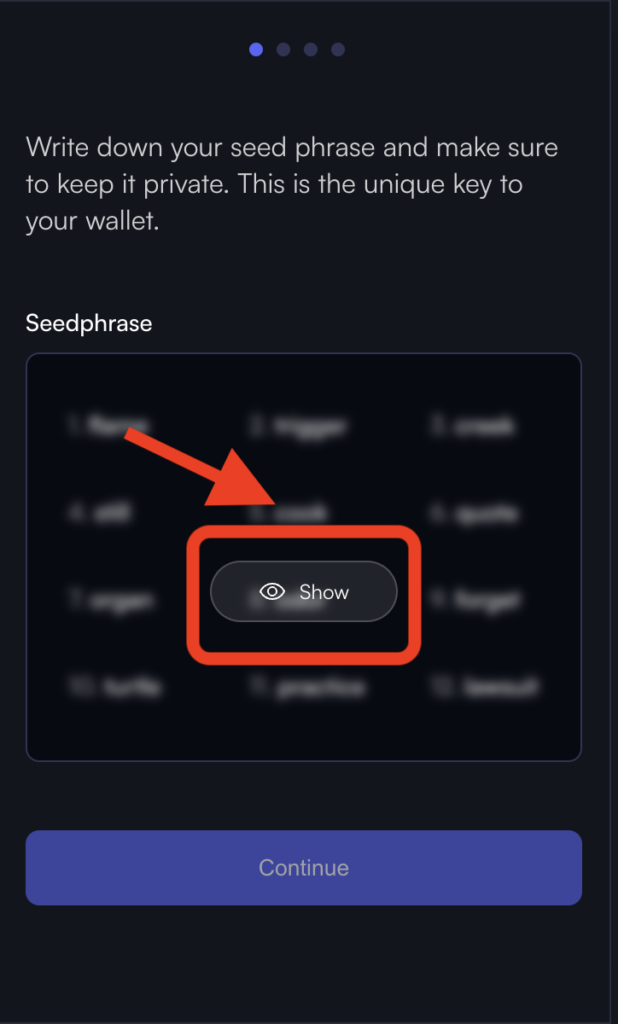
「Selected Words」に、メモしたシードフレーズを入力して「Verify」をクリック。

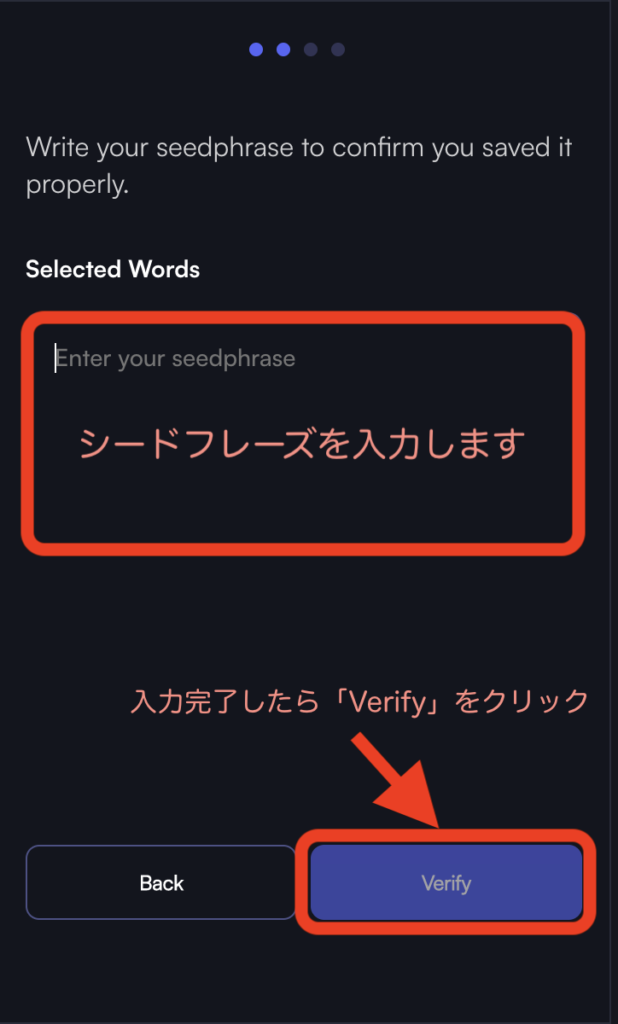
パスワードを設定しましょう
「New Password」に好きな文字列でパスワードを設定します。
入力したら「Continue」をクリック。
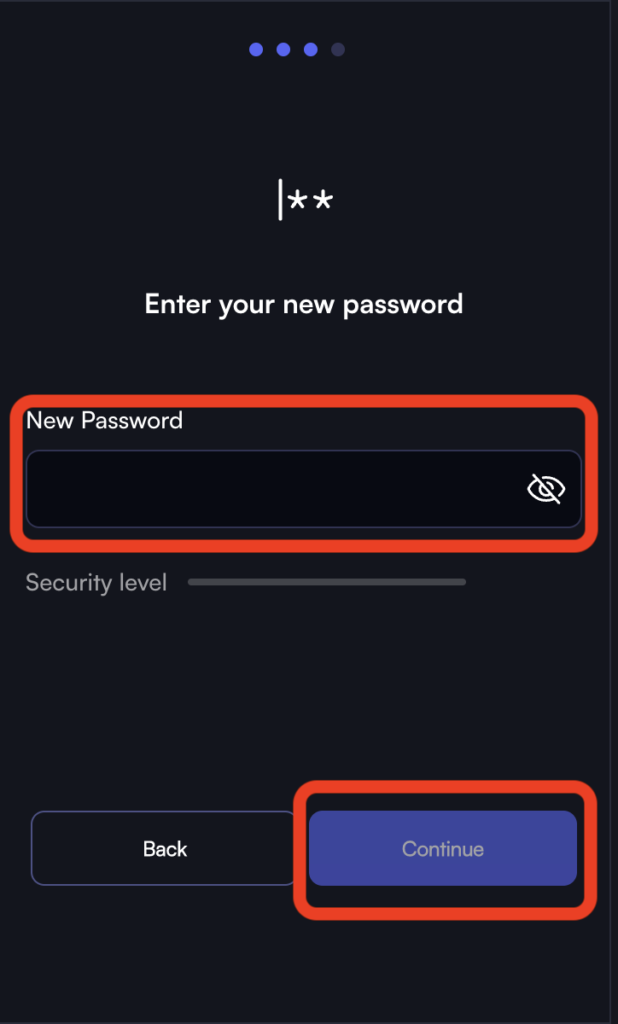
設定したパスワードを再入力して、「Continue」をクリックします。
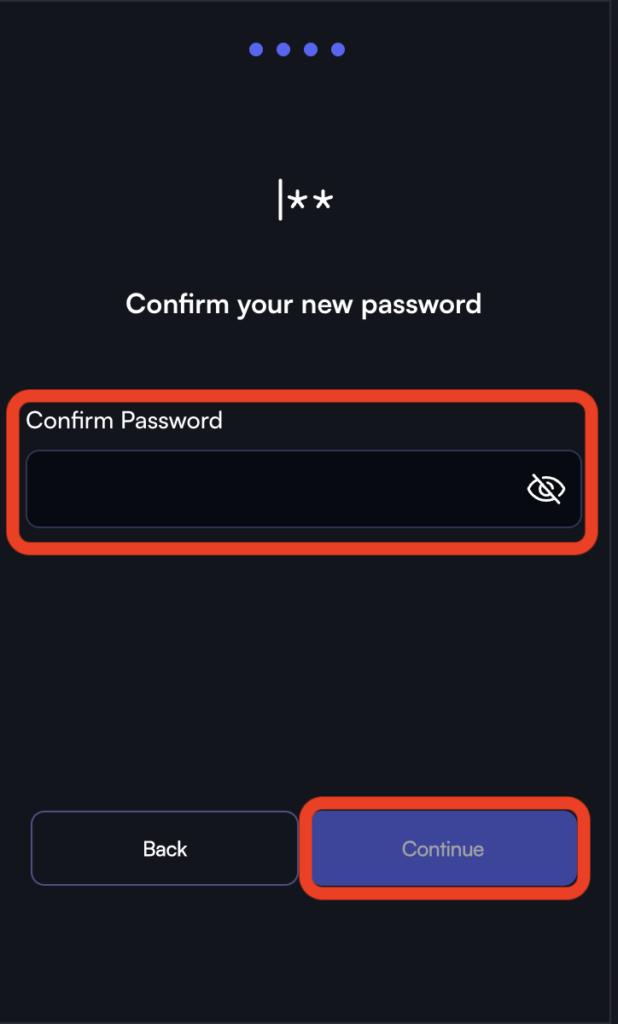
これでウォレット作成完了です!
「Close this tab」をクリックします。
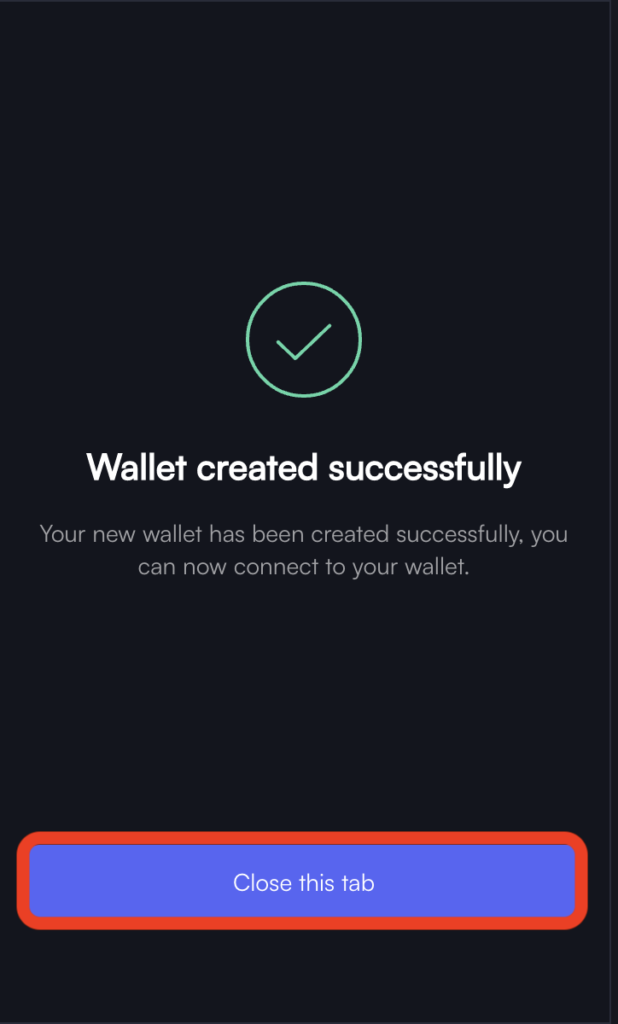
補足. ウォレットアドレスをコピーするには
画面右上にある拡張機能をクリックして「Xverse Wallet」選択します。
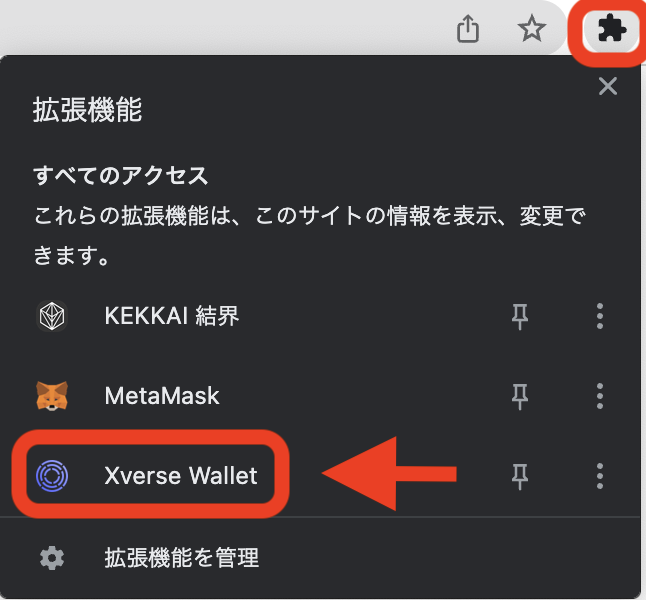
パスワードを入力して「UNLOCK」をクリック。
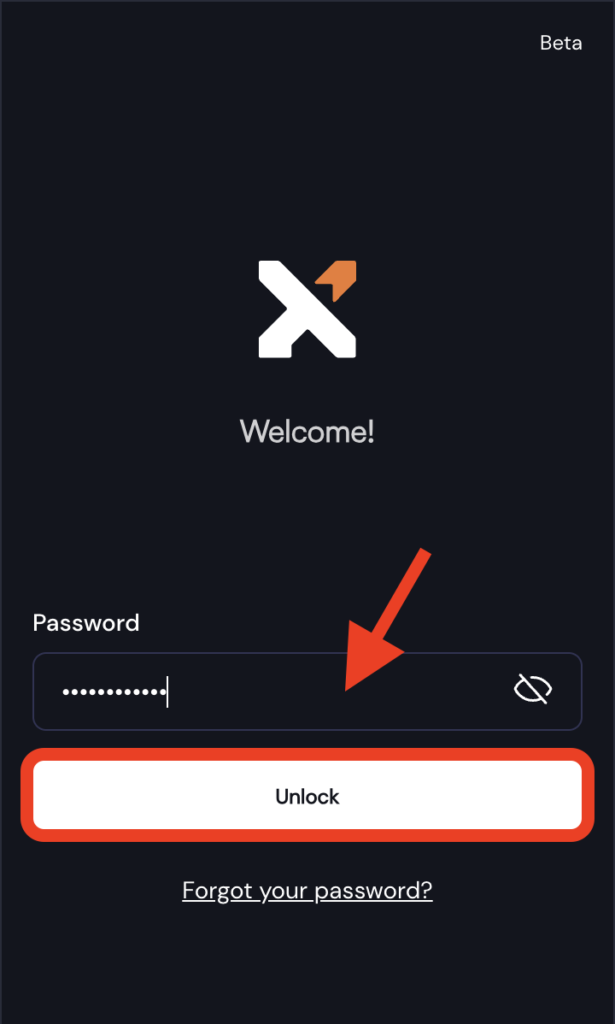
「Receive」をクリック。
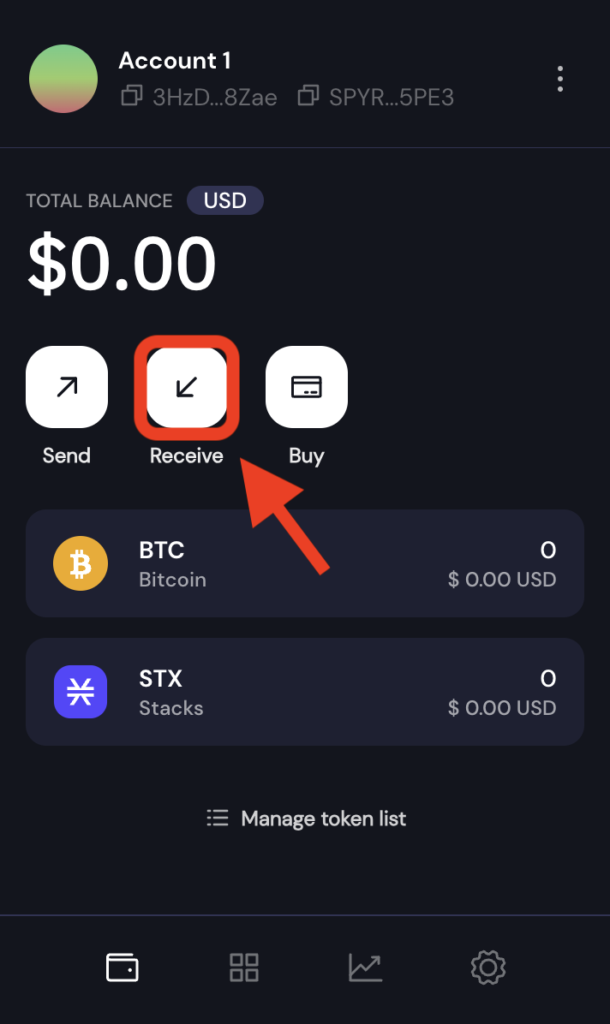
3種類のウォレットアドレスが表示されます。
使用用途に合わせて「コピーマーク」をクリックします。

コピーマークをクリックすると、下記のような画面が表示され、
アドレスを間違わないようにと注意喚起します。
画面下のチェックをいれると、今後表示はされないようになります。
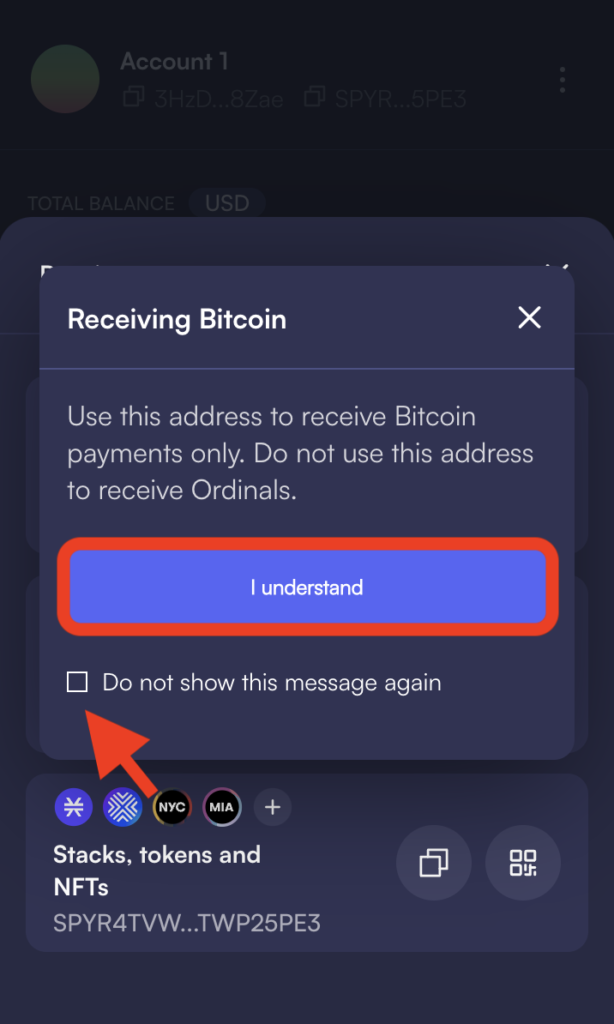
チェックをいれ「 understand」ボタンをクリック。
再度「コピーマーク」をクリックするとコピーできます。
早速ビットコインをXverseウォレットに送金してNFTを購入してみましょう!
ビットコインNFTであるOrdinals(オーディナル)NFTのマーケットプレイス